Ha videót szeretne lejátszani Windows rendszeren, használhatja az alapértelmezett videolejátszót, a Windows Media Playert. A beépített videolejátszó előre telepítve van, a 7-es verziótól a Windows operációs rendszer legújabb verziójáig. Ennek ellenére bizonyos helyzetek hátráltathatják a lejátszási élményt a hibák miatt. 0xc00d5212 hiba gyakran megjelenik videók lejátszásakor, számos eset miatt; Ezért vagyunk itt, hogy részletesebben elmagyarázzuk ezt a hibakódot, és megadjuk a megoldást, amellyel megoldhatja.
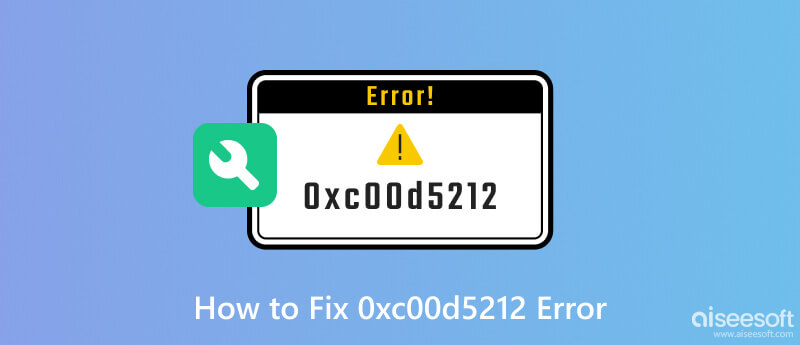
A 0xc00d5212 A hiba a Windows Media Playerhez kapcsolódó hibakód. Ez akkor fordul elő, ha a játékosok nehézségekbe ütköznek egy adott médiafájl, például MOV, MKV, HEVC, WebM, FLV és egyebek lejátszásakor. Ez a hibakód azt jelzi, hogy vagy magával a médiafájllal, vagy a fájl dekódolásához és lejátszásához szükséges kodekekkel van probléma. A hibakód alfanumerikus jellege nem ad részletes tájékoztatást a javítás módjáról, de kiindulópontként szolgál a hibaelhárításhoz.
A kodekek nélkülözhetetlen összetevői az audio- és videoformátumok dekódolásának és kódolásának. Ha egy médiafájlhoz szükséges kodek hiányzik vagy elavult, akkor nagy az esélye, hogy nem fog lejátszani. Akárcsak egy videó lejátszása a Windows Media Player alkalmazásban, ha egy hiányzó vagy elavult kodekkel játszik le, számítson arra, hogy az nem fog lejátszani, és kiváltja a hibát.
A sérült médiafájl vagy videó hibát okoz, és a Windows Media Player nem játssza le megfelelően a fájlt, ami 0xc00d5212 hibát eredményez. Sérülés akkor fordulhat elő, ha a fájlátvitel megszakad, a letöltések nem fejeződnek be, vagy problémák merülnek fel a fájl exportálása során.
Egy elavult Windows Media Player lehet az egyik oka annak, hogy bizonyos médiafájlok jobban lejátszhatók. Előfordulhat, hogy az alkalmazás régebbi verziói nem támogatják az újabb formátumokat és kodekeket, ami az általunk említetthez hasonló hibát eredményez.
Még ha médialejátszóról van szó, vannak olyan videóformátumok, amelyeket a beépített lejátszó nem támogat, főleg az Apple formátumok. Ha egy nem támogatott videóformátumot próbál lejátszani, az hibát okozhat.
Néha nem a videolejátszó vagy a fájl okozza a problémát; ennek oka lehet egy elavult vagy nem kompatibilis kijelzőadapter-illesztőprogram. A videomegjelenítés és a dekódolás a kijelzőadapter képességeire támaszkodik, és egy elavult adapter használatakor előfordulhat, hogy nem tud megfelelően kezelni bizonyos médiafájlokat, ami 0xc00d5212 hibakódot eredményez.
Aiseesoft Video Repair nagy segítség lehet minden elromlott videó javításához. Ez egy dedikált alkalmazás, amely támogatja a különféle videoformátumokat, és gyorsan kijavíthatja a videón előforduló hibákat. Egy speciális algoritmus segítségével az alkalmazás gyorsan felismeri a problémát, és speciális beállítások elvégzése nélkül megoldja azt. Ha úgy gondolja, hogy a Windows 0 rendszerben a 00xc5212d11 hiba oka egy hibás videó, kövesse az alábbi lépéseket.
100% biztonságos. Nincsenek hirdetések.
100% biztonságos. Nincsenek hirdetések.
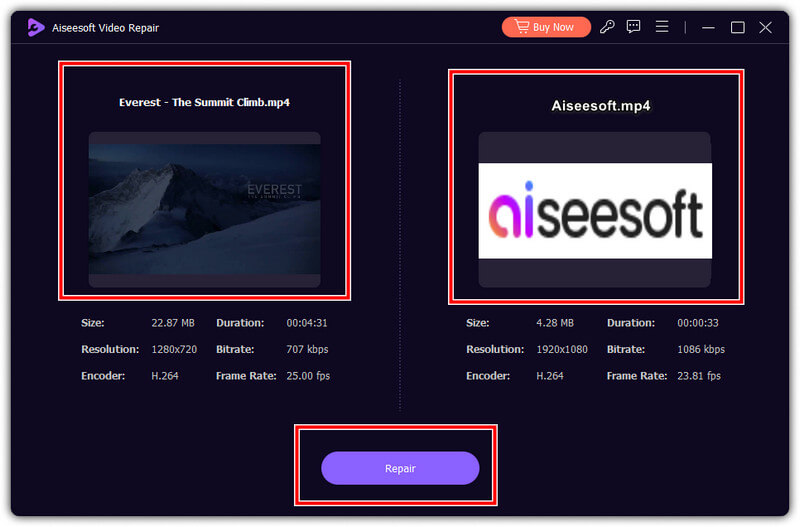
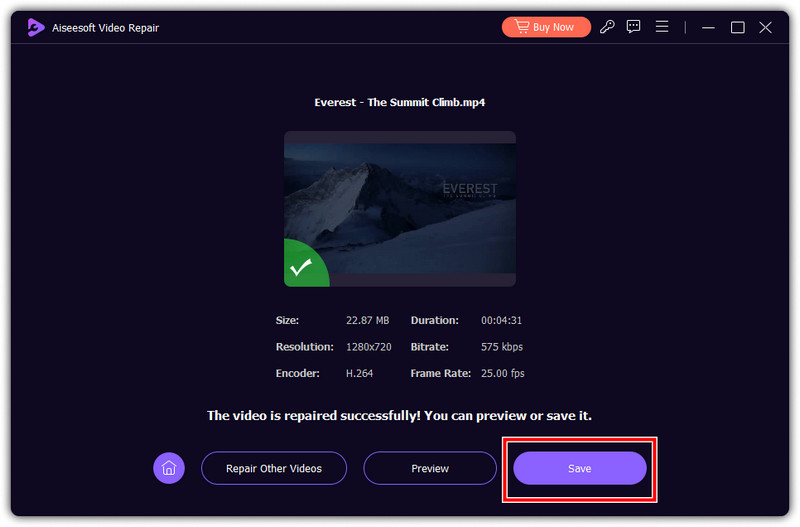
Valóban! A Windows Media Player nem minden videóformátumot támogat, és a fájl működésének legjobb módja az, ha átkonvertálja egy újabb formátumba. Aiseesoft Video Converter Ultimate a leggyorsabb és legbiztonságosabb módot kínálja a WMP-n lévő nem támogatott videofájlok népszerű videoformátummá konvertálására. Ha kompatibilitási problémája van a videóval, ez a legjobb megoldás, amelyet a megoldásához használjon. Az alábbi oktatóanyagot követve megtaníthatja, hogyan használhatja az alkalmazást a 0xc00d5212 hiba MP4 vagy bármilyen videoformátum javítására.
100% biztonságos. Nincsenek hirdetések.
100% biztonságos. Nincsenek hirdetések.

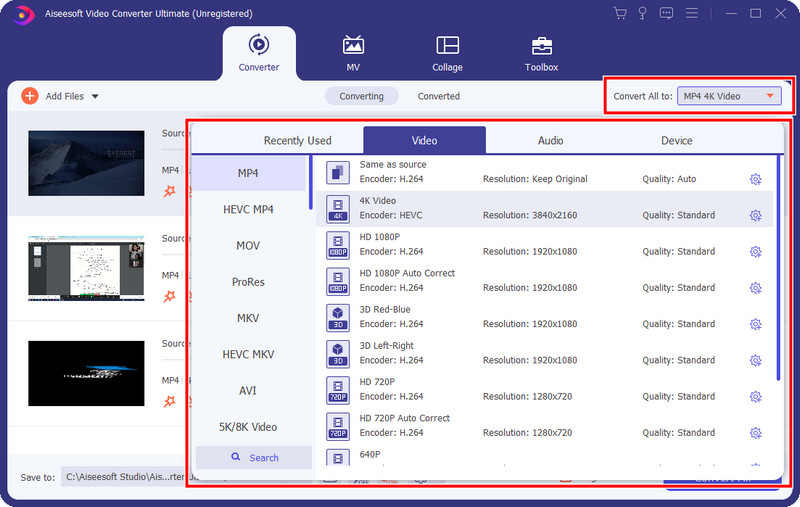

Letöltések
Aiseesoft iOS rendszer helyreállítása
100% biztonságos. Nincsenek hirdetések.
100% biztonságos. Nincsenek hirdetések.
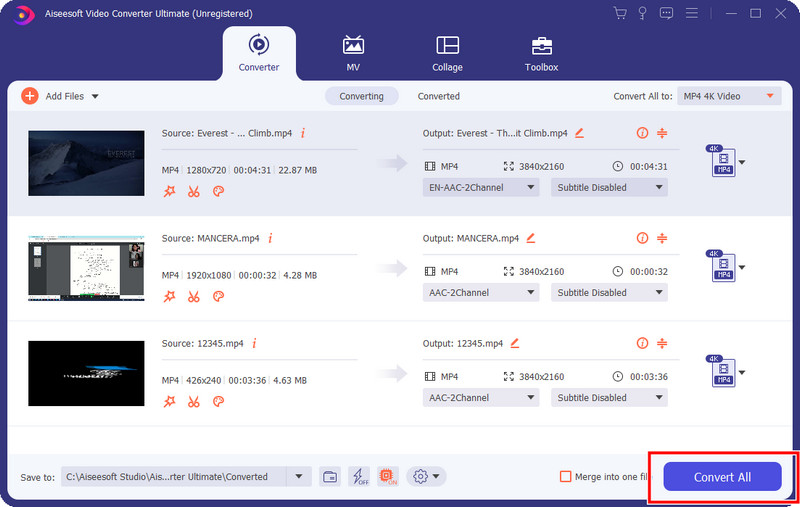
Kétségtelenül csak néhány dolog kerül letöltésre a Windows Media Player alkalmazásból. Annak ellenére, hogy frissíti az alkalmazást, vannak olyan kodekek vagy bővítmények, amelyeket az alkalmazás nem támogat, ezért a videók lejátszásához külön le kell töltenie azt számítógépére. Kövesse az alábbi utasításokat, hogy megtudja, hogyan kell csinálni.
A kijelzőadapter frissítése egyszerű, de az előzőhöz képest ez inkább kattintásból áll. De nem kell aggódnia, mert kövesse az alábbi lépéseket, amelyek elvezetik Önt, hogyan kell csinálni.
Miből hiányzik az mp4 kodek 0xc00d5212?
Hiányzó MP4 kodek 0xc00d5212 olyan helyzetre utal, amikor a használt médialejátszónak nehézségei vannak az MP4 fájl lejátszásában a hiányzó kodek miatt.
Hogyan javíthatok ki egy hiányzó kodeket a VLC-ben?
Frissítse a VLC médialejátszó a legújabb verzióra a hiányzó kodekhiba kijavításához, vagy letöltheti és telepítheti a kodekcsomagokat.
Hogyan lehet kijavítani ezt az elemet, amely 0xc00d5212 formátumban volt kódolva?
Ez a 0xc00d5212 formátumban kódolt elem általában akkor jelenik meg, ha egy formátum nem támogatott vagy nem kompatibilis az eszközzel. Ennek megoldására használhat videojavító szoftvert, konvertálhatja azt, vagy kipróbálhat egy alternatív médialejátszót.
Hogyan lehet frissíteni a Windows Media Playert?
Miután frissítette a Windows rendszert, a médialejátszó is benne lesz a frissítési csomagban. De felkeresheti a Microsoft fő webhelyét, és megnézheti, hogy letölthető-e a WMP újabb verziója.
Eltávolíthatom a Windows Media Playert?
Nem, nem távolíthatja el teljesen a beépített alkalmazást a Windows rendszeren. A Windows bizonyos verzióiban azonban lehetőség van a WMP letiltására vagy elrejtésére, ha alternatív médialejátszót szeretne használni.
Következtetés
Is 0xc00d5212 hiba esemény? Nos, minden lehetséges módot levontunk annak elkerülésére, hogy ez megismétlődjön. Jobb, ha figyelmesen kövesse az általunk hozzáadott oktatóanyagot, és ossza meg másokkal, akik ugyanazt a problémát tapasztalják.

Javítsa meg törött vagy sérült videofájljait másodpercek alatt a legjobb minőségben.
100% biztonságos. Nincsenek hirdetések.
100% biztonságos. Nincsenek hirdetések.